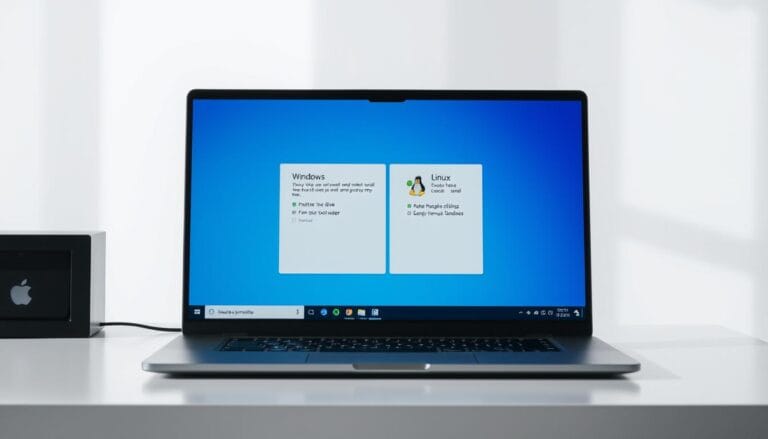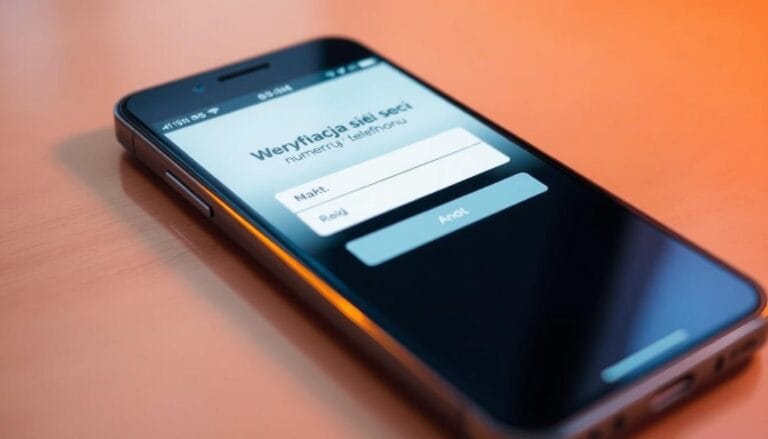Potrzebujesz zainstalować system operacyjny na swoim komputerze? Współczesne rozwiązania oferują znacznie wygodniejszą alternatywę dla tradycyjnych płyt DVD. Bootowalny pendrive to pamięć USB przygotowana do automatycznego uruchomienia się podczas startu komputera.
Ten nowoczesny nośnik instalacyjny zapewnia wiele korzyści. Główną zaletą jest znacznie wyższa szybkość całego procesu. Dane są odczytywane i przetwarzane o wiele szybciej niż z dysku optycznego.
Dodatkowo, taki nośnik jest niezwykle poręczny. Większość nowych laptopów nie posiada już napędu DVD, co czyni pamięć USB standardową metodą przeprowadzania instalacji systemu. Jest to również rozwiązanie bardziej trwałe i łatwe w przechowywaniu.
W tym przewodniku poznasz trzy główne sposoby przygotowania takiego urządzenia. Omówimy użycie oficjalnego narzędzia Microsoft, popularnego programu Rufus oraz metody ręcznej z wykorzystaniem wiersza poleceń. Każda z tych opcji ma swoje unikalne zastosowania.
Proces ten jest prostszy, niż może się początkowo wydawać. Nasz artykuł poprowadzi Cię przez wszystkie etapy, zapewniając bezpieczne i skuteczne przygotowanie nośnika. Dzięki szczegółowym instrukcjom poradzisz sobie z tym zadaniem, nawet posiadając podstawową wiedzę techniczną.
Kluczowe wnioski
- Bootowalny pendrive to nowoczesny nośnik do instalacji systemu operacyjnego.
- Jest znacznie szybszy i wygodniejszy niż tradycyjna płyta DVD.
- To obecnie standardowe rozwiązanie, zwłaszcza dla laptopów bez napędów optycznych.
- Istnieją trzy główne metody tworzenia takiego nośnika.
- Proces jest stosunkowo prosty i dostępny dla użytkowników o różnym poziomie zaawansowania.
- Przewodnik zawiera kompleksowe instrukcje krok po kroku.
Wprowadzenie do tematu

Współczesne metody instalacji systemów komputerowych odeszły daleko od tradycyjnych rozwiązań opartych na płytach optycznych. Pamięci flash USB stały się standardem branżowym, oferując znacznie wyższy komfort użytkowania.
Bootowalny pendrive to idealne rozwiązanie dla właścicieli nowoczesnych laptopów i ultrabooków. Większość tych urządzeń nie posiada już napędów DVD, co wynika z dążenia do minimalizowania gabarytów sprzętu.
Kluczową zaletą używania pamięci USB jako nośnika instalacyjnego jest znacznie krótszy czas dostępu do plików. Nawet standard USB 2.0 zapewnia wyższą przepustowość danych niż tradycyjne napędy optyczne.
Nośnik flash charakteryzuje się również większą odpornością na uszkodzenia mechaniczne. Jego kompaktowe rozmiary i niewielka waga sprawiają, że łatwo go przechowywać i transportować.
Tworzenie bootowalnego nośnika USB jest szczególnie przydatne w scenariuszach biznesowych. Pozwala na szybką konfigurację wielu komputerów lub naprawę systemu operacyjnego.
W kolejnych sekcjach omówimy szczegółowe wymagania techniczne i praktyczne metody przygotowania takiego rozwiązania. Dzięki temu będziesz mógł skutecznie wykorzystać ten nowoczesny nośnik do swoich potrzeb.
Planowanie i wymagania sprzętowe

Sukces całego procesu instalacji zależy od odpowiedniego przygotowania sprzętowego. Kluczowy jest wybór pamięci USB o właściwej pojemności.
Nowoczesne wersje systemu windows wymagają co najmniej 8 GB wolnego miejsca. Starsze edycje mogą działać z nośnikiem 4 GB. Różnica wynika z rozmiaru plików instalacyjnych.
Pamiętaj, że procedura całkowicie wyczyści wybrany nośnika. Przed rozpoczęciem utwórz kopię zapasową wszystkich ważnych danych.
Stabilne łącze internetowe to kolejny ważny element. Pobieranie obrazu systemu wymaga transferu 4-6 GB informacji.
- Minimalna pojemność: 8 GB dla Windows 10/11, 4 GB dla starszych wersji
- Konfiguracja BIOS/UEFI umożliwiająca rozruch z USB
- 25-znakowy klucz produktu do aktywacji licencji
- Zalecane użycie pamięci USB 3.0 dla szybszej instalacji
W przypadku problemów z rozruchem, sprawdź kompatybilność swojego sprzętu. Ten kroku często pomaga uniknąć komplikacji.
jak zrobic bootowalnego pendrive win 10
Posiadanie własnego nośnika instalacyjnego daje pełną kontrolę nad procesem konfiguracji komputera. Pozwala to nie tylko na czystą instalację, ale również naprawę istniejącego środowiska lub odzyskiwanie danych.
Do przygotowania funkcjonalnego urządzenia masz do wyboru trzy główne ścieżki. Metoda automatyczna wykorzystująca oficjalne narzędzie Microsoft jest najprostsza dla początkujących. Programy dedykowane oferują zaawansowane opcje konfiguracji. Rozwiązanie ręczne przeznaczone jest dla doświadczonych użytkowników.
Każde podejście ma swoje unikalne zalety. Automatyczne tworzenie gwarantuje kompatybilność i prostotę. Specjalistyczne oprogramowanie daje większą elastyczność przy wyborze parametrów.
Wartość takiego nośnika wykracza poza podstawową instalację. Możesz go użyć do diagnozowania problemów, tworzenia kopii zapasowych lub pracy z wieloma maszynami. To uniwersalne narzędzie w arsenale każdego użytkownika.
Przed rozpoczęciem warto określić swoje potrzeby. Wybór między wersjami systemu i architekturą (32/64-bit) wpłynie na finalny efekt. Prawidłowa decyzja na tym etapie zapobiega późniejszym komplikacjom.
Tworzenie bootowalnego pendrive za pomocą Media Creation Tool
Oficjalne narzędzie Microsoft zapewnia najprostszą ścieżkę przygotowania funkcjonalnego nośnika. Media Creation Tool automatyzuje kluczowe etapy, minimalizując ryzyko błędów.
Rozpocznij od pobrania aplikacji ze strony Microsoft. Kliknij „Pobierz narzędzie teraz” i uruchom je na komputerze.
Po zaakceptowaniu licencji wybierz opcję Utwórz nośnik instalacyjny. Program automatycznie wykrywa parametry twojego systemu, ale możesz je dostosować.
W kolejnym kroku zaznacz „Dysk flash USB” jako docelowy nośnik. Pamiętaj o wymaganej pojemności minimum 8 GB.
| Opcja konfiguracji | Wartość domyślna | Alternatywy | Zalecenie |
|---|---|---|---|
| Język systemu | Polski | Inne języki | Zostaw domyślny |
| Wersja | Windows 10 | Home/Pro/Education | Dopasuj do licencji |
| Architektura | 64-bit | 32-bit | 64-bit dla nowych PC |
Proces pobierania i zapisywania plików rozpoczyna się automatycznie. Czas trwania zależy od prędkości łącza internetowego.
Komunikat „Twój dysk flash USB jest gotowy” potwierdza sukces. Bezpiecznie odłącz nośnik i przechowuj go do momentu instalacji.
Ta metoda gwarantuje kompatybilność i poprawność wszystkich plików systemu. Narzędzie wykonuje cały proces za Ciebie.
Alternatywne metody tworzenia nośnika instalacyjnego
Oprócz oficjalnego narzędzia Microsoft istnieje kilka innych aplikacji do przygotowania funkcjonalnego dysku USB. Programy te oferują zaawansowane opcje dla użytkowników poszukujących większej kontroli.
Rufus to popularny program dostępny w wersji przenośnej. Nie wymaga instalacji w systemie operacyjnym. Pobierz plik ISO z oficjalnej strony Microsoft przed rozpoczęciem pracy.
Uruchom aplikację i w polu „Urządzenie” wybierz podłączony dysk USB. Następnie wskaż pobrany plik ISO w sekcji „Wybór bootowania”. Kliknij przycisk START, aby rozpocząć proces.
Program oferuje zaawansowane ustawienia schematu partycji i systemu plików. Możesz wybrać między MBR a GPT oraz NTFS lub FAT32.
Dla innych systemów operacyjnych polecamy UNetBootin. Obsługuje kilkadziesiąt dystrybucji Linux. Universal USB Installer działa z Windows, Linux i BSD.
| Program | Główne funkcje | Kompatybilność | Poziom trudności |
|---|---|---|---|
| Rufus | Zaawansowane opcje partycjonowania | Windows, Linux | Średni |
| UNetBootin | Multiboot, wiele dystrybucji | Linux | Łatwy |
| Universal USB Installer | Uniwersalne wsparcie systemów | Windows, Linux, BSD | Łatwy |
| Ventoy | Wiele obrazów ISO na jednym nośniku | Wszystkie systemy | Zaawansowany |
Etcher charakteryzuje się minimalistycznym interfejsem. Idealny dla początkujących użytkowników. Wybór odpowiedniego programu zależy od Twoich potrzeb i doświadczenia.
Każda aplikacja ma unikalne zalety w procesie instalacji. Ważne jest dopasowanie narzędzia do specyfiki projektu i wymagań systemowych.
Ręczna konfiguracja pendrive’a przy użyciu linii komend
Dla użytkowników poszukujących pełnej kontroli nad procesem przygotowania nośnika, ręczna konfiguracja przez wiersz poleceń oferuje największe możliwości. Ta zaawansowana metoda wykorzystuje wbudowane narzędzie DiskPart, dostępne we wszystkich wersjach systemu od Windows 2000.
Rozpocznij od uruchomienia wiersza poleceń jako administrator. W menu Start wpisz „cmd” i wybierz opcję „Uruchom jako administrator”. To zapewni niezbędne uprawnienia do zarządzania dyskami.
Wpisz polecenie „diskpart”, a następnie „list disk”. Wyświetli się lista wszystkich podłączonych nośników. Zidentyfikuj swój dysk USB na podstawie pojemności.
Użyj komendy „select disk X”, gdzie X to numer twojego nośnika. Uważaj, aby nie wybrać przypadkowo dysku systemowego! Kolejny krok to wyczyszczenie całej zawartości komendą „clean”.
Teraz utwórz główną partycję: „create partition primary”. Oznacz ją jako aktywną przez „active”. Sformatuj nośnik systemem FAT32: „format fs=fat32 quick”.
Przypisz literę dysku komendą „assign”. Po zakończeniu procesu skopiuj wszystkie pliki instalacyjne z płyty DVD lub obrazu ISO na przygotowany nośnik.
Ta metoda daje pełną kontrolę nad każdym etapem tworzenia funkcjonalnego dysku startowego. Jest idealna dla doświadczonych użytkowników, którzy potrzebują precyzyjnego zarządzania partycjami.
Porady i typowe problemy podczas bootowania systemu
Skuteczne bootowanie z dysku USB zależy od poprawnej konfiguracji parametrów BIOS/UEFI. Podłącz nośnik do portu przed uruchomieniem komputera.
Restartuj system i natychmiast naciśnij odpowiedni klawisz. Najczęściej jest to F11, F12, F2, DEL lub ESC. Ta akcja przeniesie Cię do ustawienia startowych.
W menu BIOS/UEFI znajdź sekcję Boot Options. Wybierz opcję rozruchu z urządzenia USB. Może ona nosić różne nazwy w zależności od producenta.
W Twoim przypadku może to być USB-HDD, Removable Devices lub UEFI USB Device. Upewnij się, że wybrana opcję jest na pierwszym miejscu w kolejności bootowania.
Jeśli komputer nie rozpoznaje nośnika, sprawdź kilka kluczowych elementów. Upewnij się, że pamięć flash usb nie jest uszkodzona mechanicznie.
W starszych systemu może brakować wsparcia dla bootowania z USB. W takiej sytuacji sprawdź ustawienia Legacy Boot w BIOS.
Dla nowoczesnych komputerów z UEFI, wyłącz funkcję Secure Boot. Zapewni to kompatybilność z Twoim bootowalny pendrive.
Pamiętaj o formacie systemu plików. FAT32 zapewnia najlepszą kompatybilność. Unikaj użycia NTFS, który może powodować problemy z rozruchem.
Wniosek
Właśnie poznałeś kompletny przewodnik tworzenia dysku startowego z systemu windows. Ten proces jest dostępny dla użytkowników o różnym poziomie zaawansowania.
Omówiliśmy trzy główne metody przygotowania nośnik instalacyjny. Oficjalne narzędzie Microsoft, programy dedykowane oraz ręczna konfiguracja dają Ci pełen wybór opcji.
Używanie dysku USB zamiast tradycyjnych płyty DVD przynosi wiele korzyści. Instalacja systemu jest szybsza, a cały proces bezpieczny dla Twojego komputera.
Pamiętaj o legalnym źródle oprogramowania. Nieoficjalne wersje system operacyjny niosą ryzyko uszkodzenia sprzętu. Twój dysk flash usb może służyć też do diagnostyki i odzyskiwania danych.
Mamy nadzieję, że przewodnik pomógł Ci stworzyć funkcjonalny nośnik. Dzięki tej wiedzy samodzielnie zarządzasz swoim systemu w każdej sytuacji.
FAQ
Q: Jakie są minimalne wymagania dotyczące dysku flash USB do utworzenia nośnika instalacyjnego?
Q: Czy mogę użyć tego samego pendrive’a do instalacji na kilku komputerach?
Q: Co zrobić, jeśli mój komputer nie uruchamia się z pendrive’a?
Q: Czy istnieje różnica między tworzeniem nośnika za pomocą Media Creation Tool a innymi programami?
Q: Czy proces tworzenia bootowalnego pendrive’a jest bezpieczny dla danych na moim głównym dysku?
Q: Co powinienem zrobić z pendrive’m po zakończonej instalacji systemu Windows?

Nasza redakcja codziennie pisze artykuły o najciekawszych rzeczach poruszających społeczność internetową. Jeżeli macie propozycje tematu, który możemy opisać to śmiało do nas piszcie.